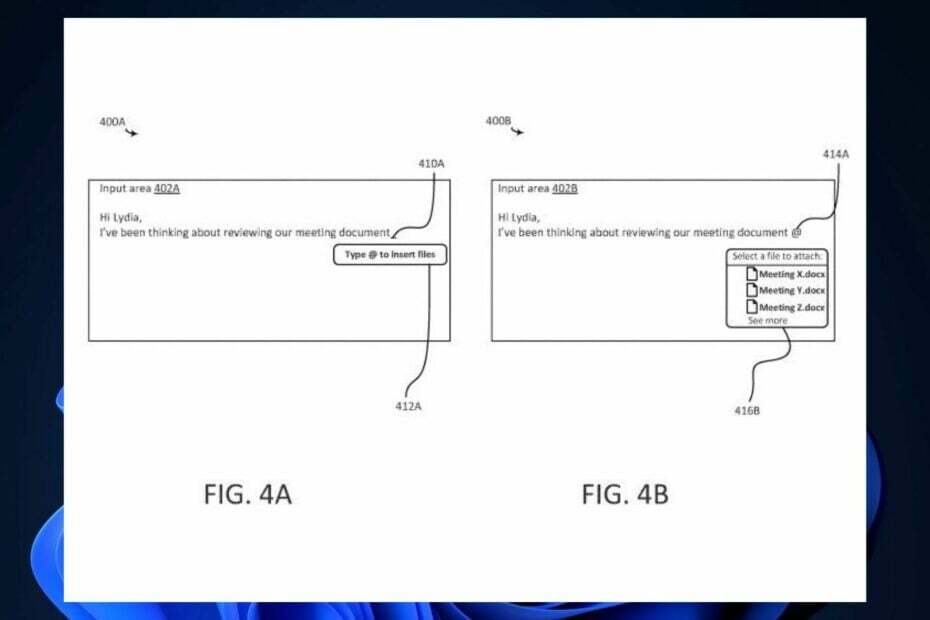- Постоји пуно алата који вам могу помоћи да синхронизујете или обједините садржај великих датотека или директоријума на уређају.
- Неки чак раде на различитим уређајима или могу упоређивати садржај између локалне фасцикле и вашег облака.
- Овај чланак је део већег дела Чвориште са упутствима, где смо сакупили много корисних смерница.
- Такође погледајте наш управљање датотекамаодељак у којем можете пронаћи много чланака о томе како да организујете датотеке.

Овај софтвер ће одржавати и покретати управљачке програме, чиме ће се заштитити од уобичајених рачунарских грешака и квара хардвера. Проверите све своје управљачке програме у 3 једноставна корака:
- Преузмите ДриверФик (верификована датотека за преузимање).
- Кликните Покрените скенирање да бисте пронашли све проблематичне управљачке програме.
- Кликните Ажурирај управљачке програме да бисте добили нове верзије и избегли кварове у систему.
- ДриверФик је преузео 0 читаоци овог месеца.
Размислите о следећој ситуацији: имате своју веб локацију и желите да направите неке дораде како бисте побољшали њен изглед. Али радећи ово, грешком и несвесно бришете неке линије кода.
Тада, при следећем пријављивању, схватате да се интерфејс срушио и само сумњате да нешто недостаје. Веб локацију можете вратити само поновним уносом редова који недостају. Кад бисте само знали шта су то биле!
Срећом, имате резервну копију веб локације ускладиштену у облаку (а можда и једну екстерни ХДД). Оно што сада треба да урадите је да унесете тачне информације на сајт.
С обзиром да једноставно копирање / лепљење није нужно трик, боље је да користите апликацију која ће вам помоћи да препознате шта недостаје.
Дакле, у овом чланку ћемо погледати неколико бесплатних алата који вам могу помоћи да упоредите садржај и копирате датотеке које недостају са једне локације на другу.
Како се упоређују две фасцикле?
1: Виндифф.еке
- Преузмите и отворите Виндифф.еке.
- НаФиле таб > Упоредите директоријуме.
- Унесите заузврат адресу локације за сваки фолдер.
- Кликните У реду.

Апликација ће вам рећи да ли је пронашла разлике и где. Да бисте видели разлике, кликните на Проширити дугме у горњем десном углу и двапут кликните на поцрвенели резултат у прозору.
Да бисте актуелизовали разлике, кликните поново на Датотека> Копирај датотеке> одаберите одакле желите да копирате (лево или десно) + Различите датотеке > У реду.
2. ВинМерге
- Преузимање и отворите ВинМерге.
- У Филе таб> кликните Отвори.
- Потражите фасцикле које желите да упоредите.
- Кликните Упоредити.
Датотеке које недостају биће означене другом бојом.
Да бисте имали исте информације у обе фасцикле, идите на Спајање таб> Копирај све улево или Копирај све удесно, у зависности које су информације комплетне.
3. ФрееФилеСинц
- Преузимање и отворите ФрееФилеСинц.
- Изаберите фасцикле које желите да упоредите прегледавањем на њиховим локацијама или помоћу опције превлачења и испуштања.
- Кликните Упоредити.
ФрееФиле Синц је одличан алат за коришћење ако желите упоредите локални директоријум наспрам Гоогле Дриве-а или локални директоријум наспрам директоријума вашег ФТП сервера рекурзивно користећи ФТП или СФТП везу.
Затим, да бисте копирали из једног извора у други, кликните на Синхронизуј и одаберите једну од опција.
Можда и најбољи Двосмерна синхронизација, што ћу јаидентификују и примене промене на обе стране, или Огледало, што значи да ће две фасцикле постати зрцална копија једне друге.
Тражите решење у облаку за чување великих директоријума? Погледајте овај чланак са неким препорукама.
4. ЕкамДифф
- Преузимање и отворите ЕкамДифф.
- У Фајлови табела> изаберите Упоредити.
- Изаберите фасцикле уношењем путање до датотеке, превлачењем или испуштањем или прегледањем.
- Кликните Упоредити.
Као и у претходним решењима, разлике носе другачију боју.
Затим, да бисте синхронизовали садржај, идите на Уреди> Замените блок у другој датотеци из Први или Уреди> Замените блок у другој датотеци из друге.
ЕкамДифф такође има Про верзију која се плаћа и која додаје могућност цомпаре директорије и бинарне датотеке, упоредите локалну мапу са оном на ФТП серверу помоћу уграђених додатака или синхронизујте датотеке и фасцикле између рачунара и спољних медија.
5. Користите Тотал Цоммандер
- Преузимање и отворите Тотал Цоммандер.
- Од Команде таб> кликните Синхронизујте директоријуме ...
- Означите поља за опције Субдирс, и по садржају.
- У Прикажи одељак> онемогућиЈеднако и омогућите остала три дугмета.
- ОмогућиСамцииДупликатиОпције.
- Кликните Упоредити.

Да бисте синхронизовали две фасцикле, у прозор за упоређивање, изаберите датотеке које желите копирати, а затим кликните на поље за потврду између колона и кликните Синхронизуј.
Као што је већ поменуто, ово су само неки од бесплатних алата који су тамо доступни, а не исцрпна листа. Такође, постоји више опција, укључујући алате који нуде бесплатне пробе и плаћене планове.
Ако имате препоруку за сличан алат, додајте нам ред у одељак за коментаре испод.
Често постављана питања
Да видим да ли две фасцикле имају исту датотеку, морате да их упоредите и видите да ли постоје разлике. Да бисте то урадили, можете да користите алатку за упоређивање датотека као што је ВинМерге, отворите је, идите на картицу Датотека, одаберите фасцикле које желите да упоредите и притисните Упореди.
Фасцикле можете синхронизовати помоћу алата за управљање датотекама као што је ФрееФилеСинц. Омогућава вам синхронизацију директоријума са истог уређаја, на различитим уређајима са оперативним системом Виндовс 10 или са вашим уређајем и простором за складиштење у облаку.
Да бисте упоредили две текстуалне датотеке ради разлика, можете инсталирајте алат који подржава упоређивање докумената. Можете бирати између различитих бесплатних опција, као што су Адобе Ацробат Про ДЦ или АББИИ Фине Реадер 14.
![Најбољи софтвер за уништавање датотека за Виндовс 11 [листа за 2023.]](/f/0a3616e611f388cf648ffbcb104a13be.jpg?width=300&height=460)